u盘安装原版win7系统教程[多图]
教程之家
Win7
u盘装系统是时下很流行的装机方式,这种方法简单快捷,出错率低,有不少网友想用U盘安装原版win7系统,但是不知道具体怎么安装原版win7系统,下面小编来给大家演示一下。
工具/原料
系统版本:windows7专业版
品牌型号:外星人 Alienware m15R6
软件版本:新毛桃PE装机工具
方法
1、制作好U盘启动盘后插入需要重装的电脑接口上,将电脑重启或开机,按下快捷键进入到新毛桃主菜单界面,然后用方向键移动光标选择“【02】运行新毛桃Win8PE防蓝屏版(新电脑)”,按回车键进入pe系统。
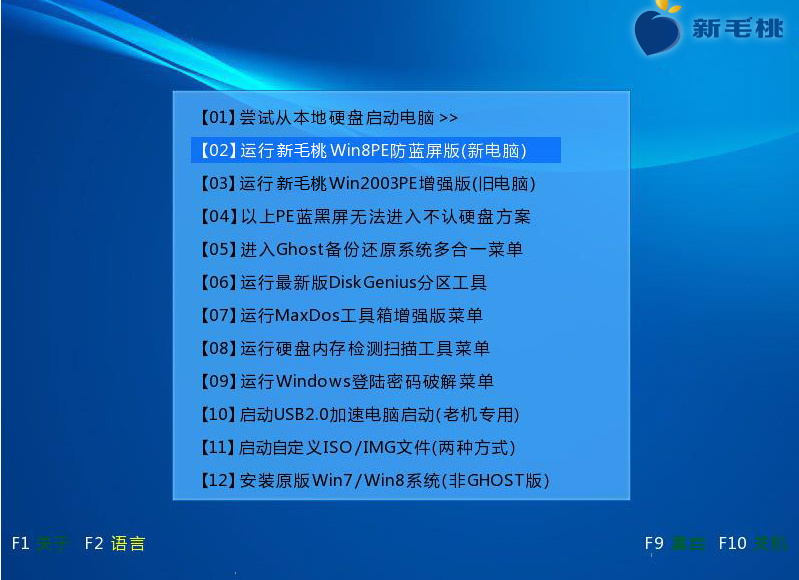
2、进入pe系统后,双击打开桌面上的新毛桃PE装机工具,选择映像文件,在磁盘分区列表中选择C盘作为系统盘,然后点击“确定”按钮即可。
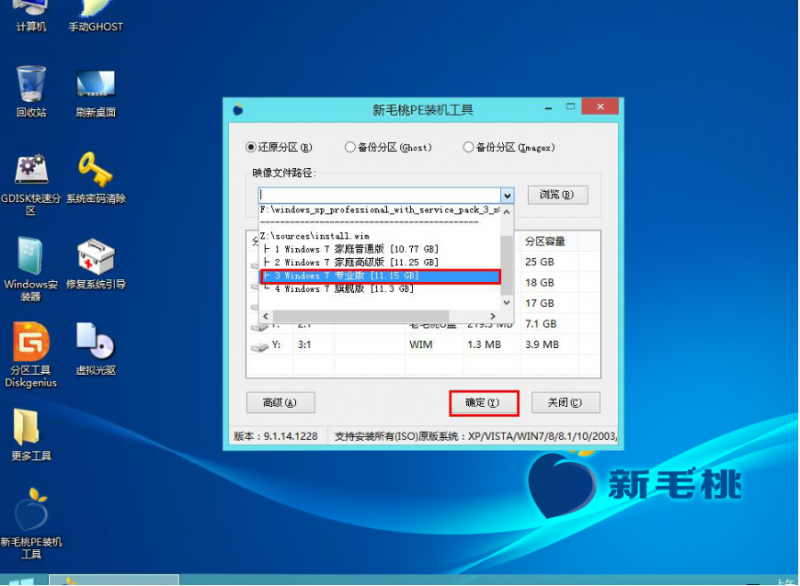
3、在弹出的提示框默认设置,点击“确定”。

4、程序开始释放系统镜像文件,释放完成后,电脑会自动重启,继续剩下的安装操作,我们只需耐心等待进入新系统即可。
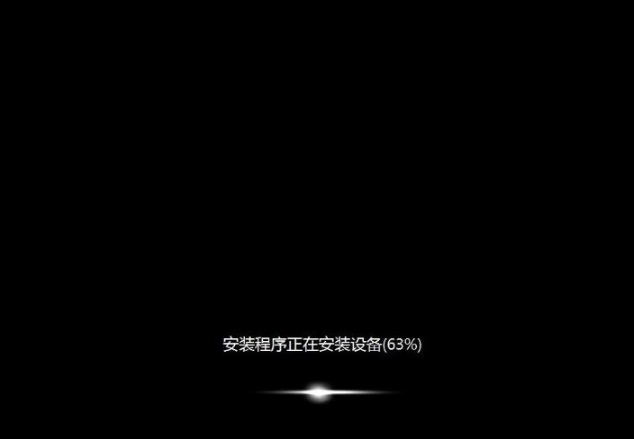
总结
1、插入启动盘,按下快捷键选择进入pe系统;
2、打开装机工具,选择映像文件安装在C盘;
3、释放镜像文件,安装系统后重启电脑。
![笔记本安装win7系统步骤[多图]](https://img.jiaochengzhijia.com/uploadfile/2023/0330/20230330024507811.png@crop@160x90.png)
![如何给电脑重装系统win7[多图]](https://img.jiaochengzhijia.com/uploadfile/2023/0329/20230329223506146.png@crop@160x90.png)

![u盘安装win7系统教程图解[多图]](https://img.jiaochengzhijia.com/uploadfile/2023/0322/20230322061558376.png@crop@160x90.png)
![win7在线重装系统教程[多图]](https://img.jiaochengzhijia.com/uploadfile/2023/0322/20230322010628891.png@crop@160x90.png)
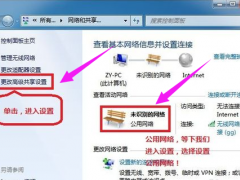
![win7升级win10专业版系统的方法[多图]](https://img.jiaochengzhijia.com/uploadfile/2023/0306/20230306153538236.png@crop@240x180.png)
![win7无法全屏怎么办 win7游戏不能全屏的解决方法[多图]](https://img.jiaochengzhijia.com/uploads/allimg/200501/13460B1G-0-lp.png@crop@240x180.png)
![win7u盘启动盘制作重装教程[多图]](https://img.jiaochengzhijia.com/uploadfile/2023/0305/20230305194044807.png@crop@240x180.png)